Cara Membuat Textur Air Di Photoshop||Dany Solution Part3
Cara Membuat Textur Air Di Photoshop
Langkah Pembutan Project ...!
1. Buatlah lembar kerja baru diphotoshop, ukuran 1500x1000 pixels, berikan warna
Putih. kemudian klik kanan pada layer pilih Convert to Smart Object.
Pergi ke Filter - Noise - Add Noise - berikan Amount 70% - ceklis Monochrome. - Ok.
2.Lanjutkan pergi ke Filter - Blur - Gaussian blur - Radius 5 pixels - Enter
3.Tambahkan Filter - Sketch - Chulk and Charcoal - berikan pengaturan seperti gambar.
4.Kemudian kita blur lagi, Filter- blur - Gaussian blur - Radius 7 pixels - enter.
5.Tambahkan lagi Filter - Sketch - Bas Relief - Detail 5 - Smoothness 2 - Light Bottom - Ok.
6. Pergi ke Filter - Blur - Motion Blur - biarkan Angle 0 - Distance 112 pixels.
7.Tambahkan lagi Filter - Blur - Gaussian Blur - Radius bisa kalian beri sendiri sekiranya
bisa membentuk ombak nah jika sudah kalian pasti lihat dari bentuk ombak
8.Sekarang waktunya memberikan warna pada bentuk air kita. Pergi ke layer panel - Klik
icon Adjusment dan pilih Gradient Map.
9. All HASIL MEMBUAT EFEK AIR DI PHOTOSHOP
Nb:Hamdani&Sofiullah
Semoga bermanfaat Kalok Ada Yang Blom Dipahami Bisa Corat Coret Di Kolom Komentar Blog Kmi Insyaallah Kami Layanin,Akhiroh...
Wassalamualaikum....
Selamat Pagi Guys...!!!
Kemaren Kami Sudah Publish Cara Buat TextBerapi Dan Jugak Textur Kaca, Alhamdulillah pada Kesempatan kali ini Kami Bisa Membuat Tutorial Textur Air, Ok Guys Untuk Mempersingkat Waktu Kita Langsung Ke Pembuatan project .
Langkah Pembutan Project ...!
1. Buatlah lembar kerja baru diphotoshop, ukuran 1500x1000 pixels, berikan warna
Putih. kemudian klik kanan pada layer pilih Convert to Smart Object.
Pergi ke Filter - Noise - Add Noise - berikan Amount 70% - ceklis Monochrome. - Ok.
2.Lanjutkan pergi ke Filter - Blur - Gaussian blur - Radius 5 pixels - Enter
3.Tambahkan Filter - Sketch - Chulk and Charcoal - berikan pengaturan seperti gambar.
4.Kemudian kita blur lagi, Filter- blur - Gaussian blur - Radius 7 pixels - enter.
5.Tambahkan lagi Filter - Sketch - Bas Relief - Detail 5 - Smoothness 2 - Light Bottom - Ok.
6. Pergi ke Filter - Blur - Motion Blur - biarkan Angle 0 - Distance 112 pixels.
7.Tambahkan lagi Filter - Blur - Gaussian Blur - Radius bisa kalian beri sendiri sekiranya
bisa membentuk ombak nah jika sudah kalian pasti lihat dari bentuk ombak
8.Sekarang waktunya memberikan warna pada bentuk air kita. Pergi ke layer panel - Klik
icon Adjusment dan pilih Gradient Map.
9. All HASIL MEMBUAT EFEK AIR DI PHOTOSHOP
Nb:Hamdani&Sofiullah
Semoga bermanfaat Kalok Ada Yang Blom Dipahami Bisa Corat Coret Di Kolom Komentar Blog Kmi Insyaallah Kami Layanin,Akhiroh...
Wassalamualaikum....












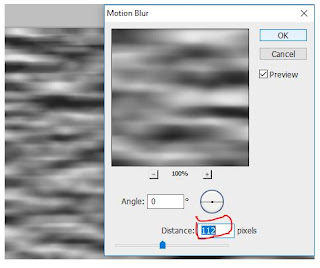






Comments